- Kirjoittaja Lauren Nevill [email protected].
- Public 2023-12-16 18:51.
- Viimeksi muokattu 2025-01-23 15:19.
Viehättävän ulkonäön omaavat sivustot ovat erittäin suosittuja kävijöiden keskuudessa. Resurssin ulkonäön parantamiseksi niiden omistajat muuttavat suunnittelua yleensä kokonaan tai osittain. Valitettavasti uusien värikkäiden elementtien lisääminen sivun koristeluun vie paljon aikaa. Nopea tapa herättää resurssikävijöiden huomio on korvata tavallinen kohdistin pienellä kuvalla. Jos haluat asentaa tällaisen elementin sivustolle, sinun on suoritettava muutama yksinkertainen vaihe.
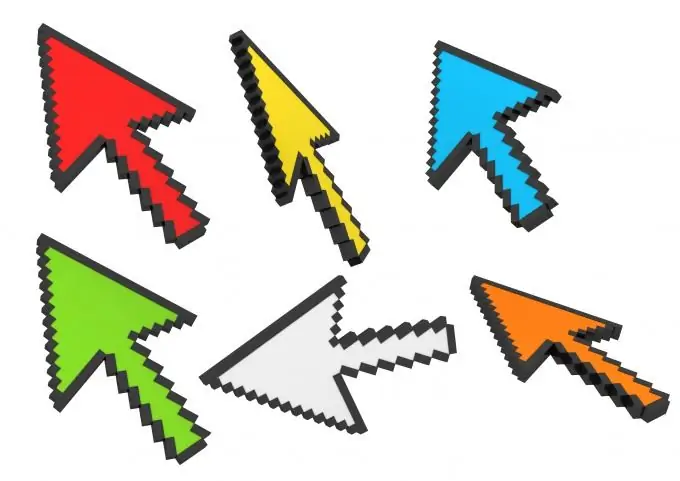
Se on välttämätöntä
- - oma sivusto
- - sinulla on vähintään perustiedot HTML: stä
- - tietää missä CSS-koodi on sivustolla
Ohjeet
Vaihe 1
Lataa ensin kuva, joka korvaa osoittimen sivustolla. Yleisten graafisten tiedostomuotojen (.bmp,.gif,.jpg,.png
Vaihe 2
Osoittimen vaihtamiseksi tarvitset kuvan.cur- tai.ani-muodossa. Saadaksesi tällaisen kuvan, etsi Internetistä kuvia, jotka on erityisesti suunniteltu kohdistimille.. Cur-laajennus on ominaista staattisille kuville ja.ani-laajennus on ominaista animoiduille kuville. Tallenna haluamasi tiedosto tietokoneellesi.
Vaihe 3
Mutta osoittimen vaihtamiseksi ei ole ollenkaan välttämätöntä ottaa valmiita kuvia. Jos haluat tehdä kuvan itse, käytä sitten jotakin erityisohjelmaa kohdistimien luomiseen tai graafisten tiedostomuotojen muuntamiseen.
Vaihe 4
Täytä kursorin kuva sivustolla. Etsi sitten resurssikoodista tagi ja tee siihen seuraavat muutokset:
Määritä "images / 1.ani" kirjoittamisen sijaan polku sivustollesi ladattuun kuvaan.
Vaihe 5
Jos haluat, että kohdistin on yhden kuvan muodossa, kun hiiren osoitin on linkin päällä, ja kun se on linkityselementin puuttuessa - näyttää toisesta kuvasta, on parempi käyttää osoitinta CSS: n avulla. Tällaisten muutosten tekemiseksi lataa ensin toinen tiedosto.cur- tai.ani-laajennuksella sivustolle.
Vaihe 6
Tee sitten sivustosi CSS: ssä merkintä "body {cursor: url ('1.ani');}". Määritä "1.ani" sijasta polku pääkuvaan kohdistimeen, joka on ladattu sivusto. Tämä koodi lisää ominaisuuden muuttaa kohdistin määritettyyn kuvaan tunnisteeseen, johon resurssin kaikkien sivujen sisältö kirjoitetaan.
Vaihe 7
Kirjoita sitten CSS: ään rivi "a {cursor: url ('2.ani');}", korvaamalla "2.ani" polulle resurssiin ladatulle kohdistimen kuvalle, jonka pitäisi näkyä, kun osoitin on hiiren päällä linkki. Tehdyn merkinnän avulla voit korvata kohdistimen vastaavalla kuvalla, kun osoitin osuu mihin tahansa sivuston linkkiin, koska se muuttaa tunnisteominaisuutta.






